
Review: Macphun Snapheal CK
vrijdag 12 januari 2018, 16:32 door Michelle Peeters | 4.829x gelezen | 0 reactiesSnapheal CK van Macphun (binnenkort Skylum) biedt een snelle en gemakkelijke manier om objecten te verwijderen, huidonvolkomenheden te herstellen en je afbeeldingen te verbeteren.
Het komt vaak voor (bij mij tenminste wel) dat je ongewenste en storende objecten wilt verwijderen uit je foto's.
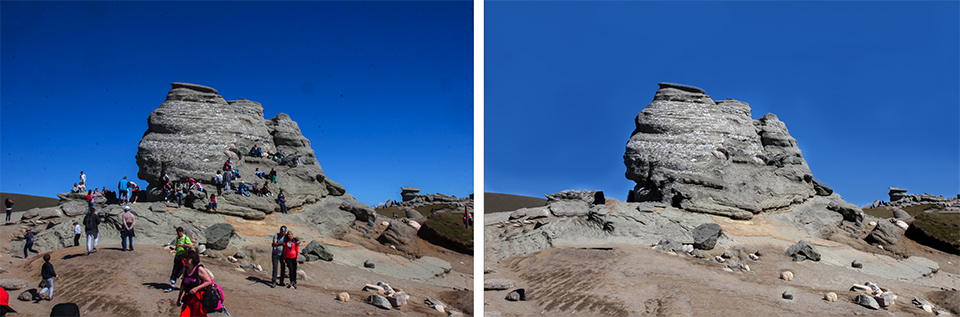
En als je geen Photoshop-expert bent of je beschikt simpelweg niet over het programma, dan is Snapheal een leuk alternatief hiervoor. Mits je natuurlijk op een Mac computer werkt.
Macphun's (binnenkort Skylum) Snapheal beweert alles op een eenvoudige en gemakkelijke manier te doen. In dit artikel mijn ervaringen met het pakket.
Kenmerken
- Drie wismodi voor de beste resultaten
- Aanpasbare verwijder-precisie
- Krachtige Clone & Stamp Tool
- Handige tool voor het bewerken van afbeeldingen
- Selectieve verbetering met Smart Brush
- Standalone Software & Plug-in
- Ingebouwde social sharing
- Dubbel scherm
- Retoucheren
- Aanpassen
Installatie
Het installeren van Snapheal CK is vrij eenvoudig. Een interface leidt je door de installatie als plug-in voor andere Mac-software. De software vindt zelf waar een plug-in voor nodig is.
Je vult je naam en serienummer in en de software wordt geactiveerd. Het is ook mogelijk het pakket in demo-modus te gebruiken gedurende 60 dagen.
Het gebruik van Snapheal CK
Macphun beweert dat deze software is ontworpen voor gebruikers met verschillende niveaus. Dit kun je zien in de verschillende tabbladen.
Het scherm is vrij eenvoudig opgebouwd en zeer overzichtelijk. Aan de bovenkant zie je tools hoe je de foto wilt importeren en hoe je de afbeelding wilt bekijken. Je kan kiezen uit Fit to screen, Zoom In, Zoom Out of Actual Size.
Het scherm wordt in twee gedeeld door een toolbar. De bovenste is de functie die je het meest zult gebruiken namelijk Erase. Dit is ook de belangrijkste tool waar Snapheal zo goed in is.
De sidebar laat de te gebruiken tools zien zoals selectie, clonen, diameter en de drie verschillende benaderingsniveaus om objecten te verwijderen. De Global, Local en Dynamic verwijdermethoden zijn gebaseerd op verschillende berekeningsmethoden.
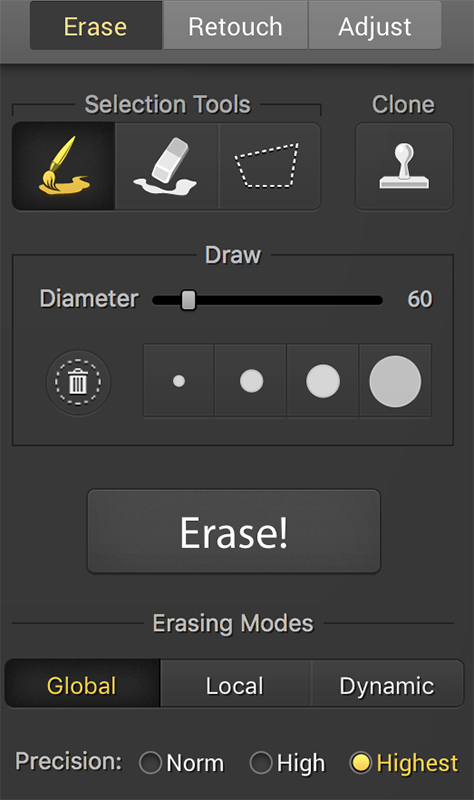
Global Erasing Mode
Dit is een modus voor algemeen gebruik. Het krachtige CleanPics-algoritme probeert nieuwe patronen te vinden in de hele afbeelding. Het houdt rekening met het volledige beeld.
Local Erasing Mode
Dit algoritme kijkt specifiek rond het gemarkeerde gebied en probeert vergelijkbare patronen te vinden om het geselecteerde gebied te vullen.
Dynamic Erasing Mode
Dit algoritme probeert het geselecteerde gebied te vullen door dynamisch nieuwe patronen te genereren uit pixels aan de randen van het gemarkeerde gebied.
Precision
De precisie van de verwijder-modus bepaalt hoe het algoritme wordt toegepast:
1. Norm (normale precisie): snelst en nuttigst voor eenvoudig wissen.
2. High (hoge precisie): geeft kwaliteitsresultaten met een snellere verwerking.
3. Highest (hoogste precisie): geeft de beste kwaliteit, maar het duurt iets langer om te verwerken.
Erase!
Dit is de knop waarmee het proces voor het verwijderen van het object wordt gestart, de selecties die je hebt gemaakt en de gewenste nauwkeurigheid van het algoritme en de wismodus worden toegepast.
Je kunt dit proces starten door op Erase! te drukken of op één van de drie verwijder-modi, waarna het verwijder-proces onmiddellijk wordt gestart.
Testen
Het testen van Snapheal ging vrij makkelijk. Het programma werkt simpel en is zeer overzichtelijk. Ik heb hier vooral de Erase functie gebruikt. Deze werkt goed maar in mindere mate bij rommelige en wat drukke foto's, zoals onderstaande.

Het proces is heel eenvoudig, je geeft aan wat je wilt verwijderen met één van de selectie-tools en vervolgens klik je op de Erase! knop. Je kunt ook wat meer-fijn geregeld bewerkingen uitvoeren. Zo kun je de diameter van de borstel aanpassen, je selecteert geschilderde gebieden en je verwijdert ze.
Ik ben gestart met het verwijderen van de ronde vlekjes in de lucht (veroorzaakt door een sensor die hoognodig gereinigd moest worden). Dit ging zeer gemakkelijk; je selecteert alle plekjes één voor één met het ronde 'free selection tool', één druk op de Erase! knop en weg zijn de ongewenste objecten!
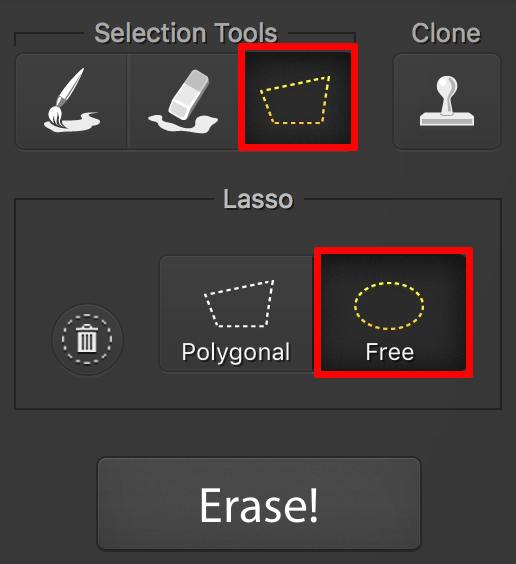
Omdat deze foto wat rommelig was en er zeer veel mensen verwijderd moesten worden heb ik, nadat ik iedereen verwijderd had, nog de Clone Stamp tool gebruikt om de stukken rots weer mooi in elkaar te laten overlopen.
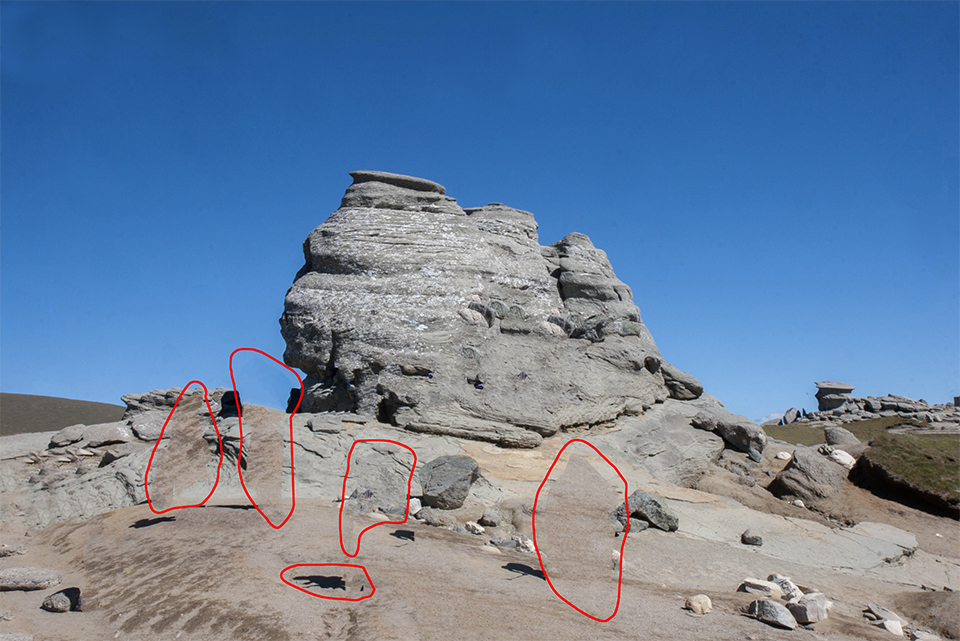
De Clone Stamp werkt hetzelfde als in Photoshop (je neemt een sample met de Option-toets ingedrukt en je kopieert dit stukje over het te verwijderen gedeelte). Je kunt zo reparaties uitvoeren op vrij kleine gedeeltes.
Als je klaar bent wissen van de objecten kan je eenvoudige bewerkingen uitvoeren in het programma. Met Snapheal's tabblad retoucheren kan je selectief delen van het beeld bewerken en daarbij gebruik maken van contrast, verzadiging, scherpte, onscherpte, en helderheid.
Je kunt de volledige foto aanpassen met behulp van de applicatie Adjust-tool, die dezelfde opties geeft voor het bewerken of retoucheren. Je kunt ook gebruik maken van schuifregelaars voor kleurtemperatuur, tint, verzadiging, schaduwen, belichting, contrast, schaduwen, hooglicht, ruis en verscherpen.
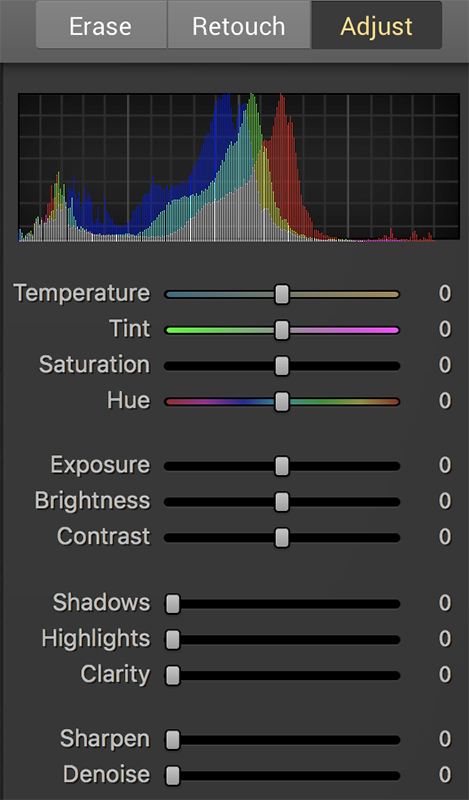
Zodra je klaar bent, kan je de afbeelding opslaan op je Mac of delen via e-mail, Facebook, Tumblr, Flickr, Hyves of Twitter.
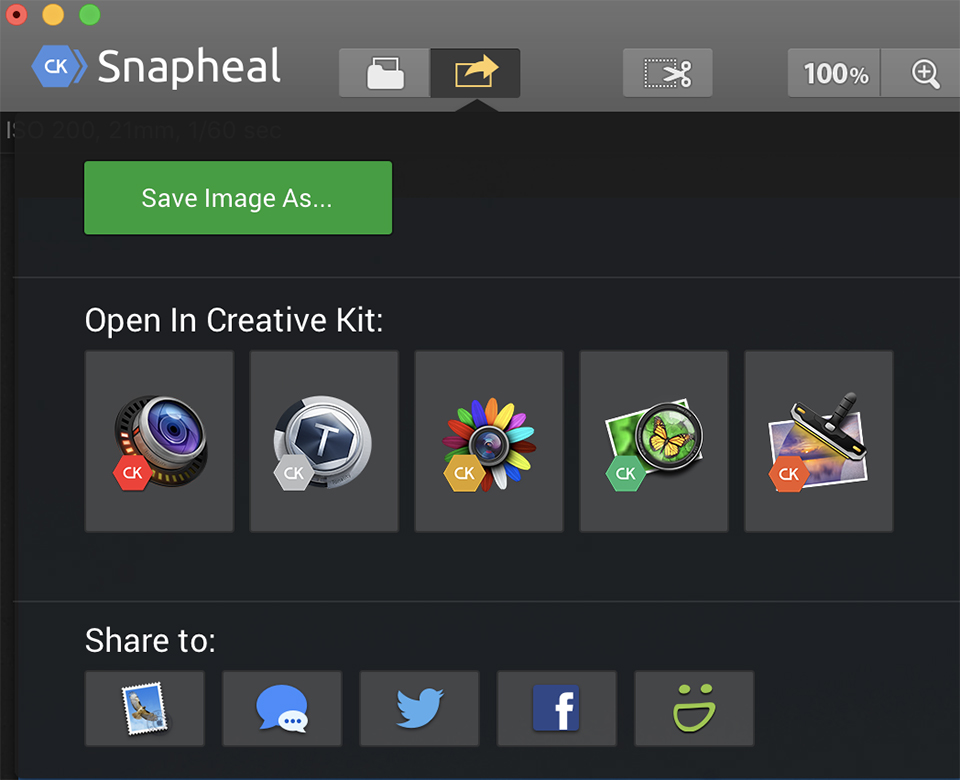
Conclusie
Ik ben enthousiast over het resultaat. Het heeft me behoorlijk wat tijdwinst opgeleverd als ik het aantal handelingen vergelijk met die in Photoshop: 'Repareren met behoud van Inhoud' en de 'Clone Stamp'.
Vooral de Clone Stamp vond ik een erg goed en vooral snel resultaat geven in dit geval. Je kunt alles zeer precies afstellen waardoor je nauwkeurig kunt werken, zeker als je behoorlijk inzoomt. Het leuke is ook dat je het voor- en na-resultaat goed kunt zien en beoordelen naast elkaar.
Het programma is niet duur, zeker niet als je het vergelijkt met een programma als Photoshop. Voor 49,99 euro kun je het vanaf de Macphun website downloaden. Helaas is het alleen nog voor de Mac beschikbaar.
Wil jij ook gave foto's maken?
Probeer twee weken gratis onze online cursussen over fotografie. Je krijgt direct toegang tot meer dan 100 cursussen. Na twee weken vervalt je proeflidmaatschap automatisch. Je zit dus nergens aan vast.14 dagen gratis fotografiecursussen kijken

Over de auteur
Michelle Peeters is fotografe en oprichter van DeuxBleus Fotografie. Michelle herkent het bijzondere in het gewone en het gewone in het bijzondere. Ze heeft zich nooit willen specialiseren en is daardoor van alle markten thuis.
0 reacties
Deel als eerste jouw mening over dit onderwerp!
Deel jouw mening
Let op: Op een artikel ouder dan een week kan alleen gereageerd worden door geregistreerde bezoekers.Wil je toch reageren, log in of registreer je dan gratis.
Live Fotografie Workshops
Verbeter jouw fotografie in de praktijk met een workshop van Photofacts Academy

Portretfotografie in de Studio
vrijdag 12 december 2025
Photofacts Studio, Elst (Gld)
nog 2 plaatsen

Masterclass Naaktfotografie
woensdag 14 januari 2026
Photofacts Studio, Elst (Gld)
nog 5 plaatsen

Landschap en Compositie
woensdag 21 januari 2026
Bedafse Bergen, Uden (NB)
nog 6 plaatsen
Ook interessant
-
 Review: Macphun Noiseless 2016
Review: Macphun Noiseless 2016door Michelle Peeters
-
 Review: Luminar 2018
Review: Luminar 2018door Michelle Peeters
-
 Macphun wordt Skylum
Macphun wordt Skylumdoor Michelle Peeters
-
 Macphun Luminar voor Windows aangekondigd
Macphun Luminar voor Windows aangekondigddoor Michelle Peeters
-
 Macphun Luminar Neptune nu met AI filter
Macphun Luminar Neptune nu met AI filterdoor Michelle Peeters
Ontvang wekelijks fotografietips in je inbox
40.788 fotografie enthousiastelingen ontvangen de tips al!
Meer over de wekelijkse mail. Of blijf op de hoogte via ![]() Facebook.
Facebook.

Elja Trum
Photofacts; alles wat met fotografie te maken heeft!
Wil je graag mooiere foto's maken en op de hoogte blijven van ontwikkelingen binnen de fotografie? Photofacts plaatst leerzame artikelen die gerelateerd zijn aan fotografie. Variërend van product-aankondiging tot praktische fotografietips of de bespreking van een website. Photofacts bericht dagelijks over fotografie en is een uit de hand gelopen hobby project van Elja Trum. De artikelen worden geschreven door een team van vrijwillige bloggers. Mocht je het leuk vinden om een of meerdere artikelen te schrijven op Photofacts, neem dan contact op.Meer over PhotofactsGratis eBook: Fotograferen van Kinderen
Mis dit niet: Tips voor adembenemende familiekiekjes!
Ontdek 25 praktische tips waardoor je prachtige foto's van je (klein)kinderen kunt maken. Je krijgt van mij ook wekelijks nieuwe fotografietips per mail.






